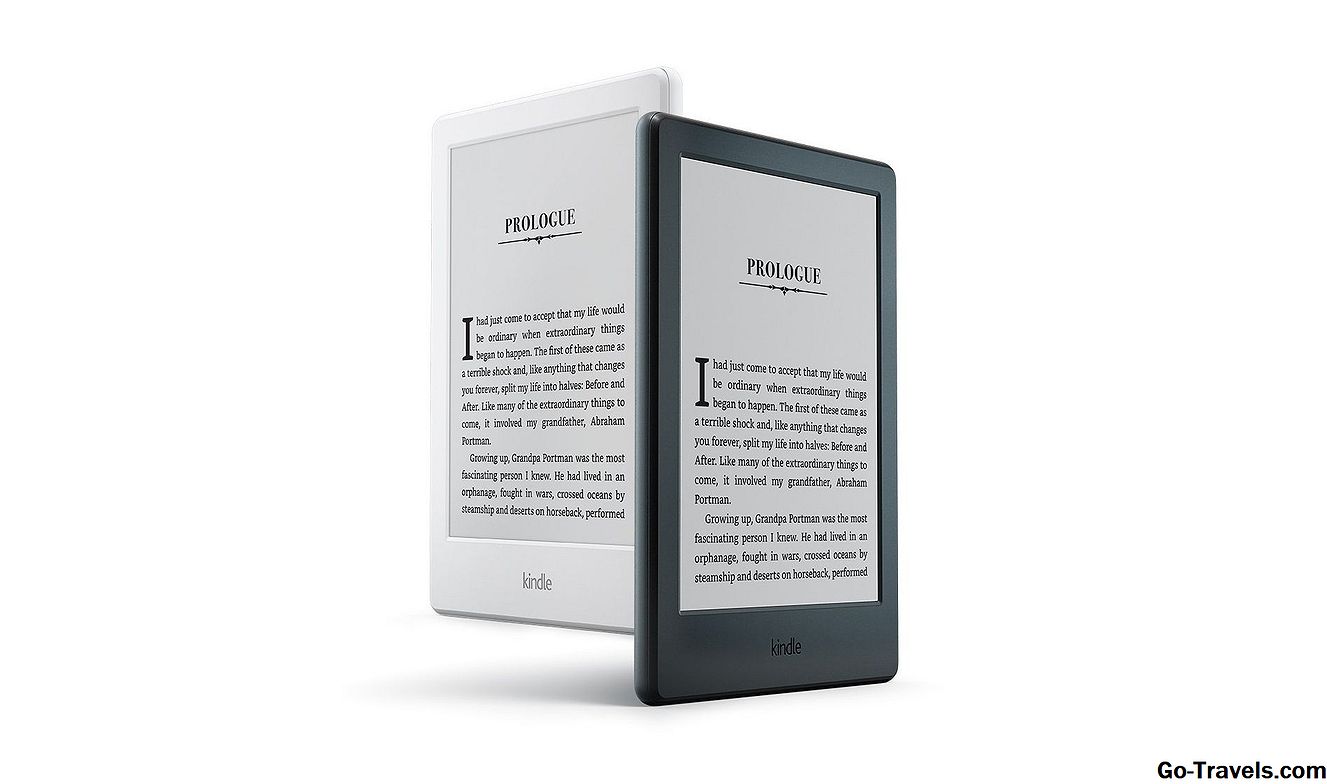Seperti saudaranya yang lebih kuat, iPhone, iPod touch memiliki sepasang kamera yang dapat digunakan untuk mengambil foto, video, dan bahkan memiliki obrolan video menggunakan teknologi obrolan video FaceTime dari Apple. Sentuhan generasi ke-4 adalah model pertama yang memiliki kamera dan di setiap model yang dirilis Apple sejak saat itu, kamera telah jauh lebih baik. Inilah yang perlu Anda ketahui tentang fitur perangkat keras dari kamera ini dan bagaimana menggunakannya.
Generasi ke-6 iPod touch Camera: Detail Teknis
Kembali Kamera
- Megapixel: 8 megapiksel
- Resolusi:
- Foto panorama: 43 megapiksel
- Video: 1080p HD pada 30 frame / detik
- Video Slo-mo: 120 frame / detik
Kamera yang Menghadapi Pengguna
- Megapixel: 1,2 megapiksel
- Resolusi: 1280 x 960
- Video: HD 720p pada 30 frame / detik
Generasi ke-5 iPod touch Camera: Detail Teknis
Kembali Kamera
- Megapixel: 5 megapiksel
- Resolusi: 2560 x 1920
- Foto panorama: iya nih
- Video: 1080p HD
Kamera yang Menghadapi Pengguna
- Megapixel: 1,2 megapiksel
- Resolusi: 1280 x 960
- Video: HD 720p
Generasi ke-4 iPod touch Camera: Detail Teknis
Kembali Kamera
- Megapixel: 1 megapiksel
- Resolusi: 960 x 720
- Foto panorama: Tidak
- Video: HD 720p
Kamera yang Menghadapi Pengguna
- Megapixel: di bawah 1 megapiksel
- Resolusi: 800 x 600
- Video: video definisi standar pada 30 frame / detik
Fitur Kamera iPod touch lainnya
- Flash kamera: Ya (gen ke-6., Gen ke-5.)
- Zoom digital: Ya (semua model)
- Fokus Otomatis: Ya (semua model)
- Stabilisasi gambar: Ya (gen ke-6.)
- Mode rentetan: Ya (gen ke-6.)
- Dukungan HDR: Ya (gen ke-6., Gen ke-5.)
Cara Menggunakan Kamera iPod touch
Fokus OtomatisKamera iPod touch dapat memfokuskan pada area gambar apa pun (ketuk area dan kotak target seperti akan muncul di tempat Anda mengetuk; kamera akan memfokuskan foto di sana). Zoom KameraKamera juga dapat digunakan untuk memperbesar dan memperkecil beberapa model. Untuk menggunakan fitur zoom, ketuk di mana saja pada gambar di aplikasi Kamera dan slider bar dengan minus pada satu ujung dan nilai plus di sisi lainnya akan muncul (pada beberapa versi sistem operasi, cubit gambar dengan jari Anda, sebagai gantinya ). Geser bilah untuk memperbesar dan memperkecil. Ketika Anda baru saja mengambil foto yang Anda inginkan, ketuk ikon kamera di bagian tengah bawah layar untuk mengambil foto. Flash KameraPada gen ke-5 dan ke-6. Model iPod touch, Anda dapat mengambil gambar yang lebih baik dalam situasi cahaya redup dengan menggunakan lampu kilat kamera built-in. Untuk menyalakan lampu kilat, ketuk aplikasi Kamera untuk meluncurkannya. Lalu ketuk Mobil tombol di sudut kiri atas. Di sana, Anda dapat mengetuk Di untuk menyalakan lampu kilat, Mobil untuk secara otomatis menggunakan lampu kilat saat diperlukan, atau Mati untuk mematikan lampu kilat saat Anda tidak membutuhkannya. Foto HDRUntuk menangkap gambar yang dibuat lebih berkualitas dan lebih menarik melalui perangkat lunak, Anda dapat mengaktifkan HDR, atau Rentang Dinamis Tinggi, foto. Untuk melakukan itu, di aplikasi Kamera, ketuk Pilihan di bagian atas layar. Lalu geser HDR untuk Di. Di iOS versi terbaru, foto HDR diaktifkan secara default. Foto PanoramaJika Anda punya gen ke-5 atau ke-6. iPod touch, Anda dapat mengambil foto panorama - foto yang memungkinkan Anda mengambil gambar jauh, jauh lebih luas daripada foto standar yang diambil dengan sentuhan. Untuk melakukan itu, buka aplikasi Kamera dan geser serangkaian opsi di atas tombol rana. Keran Panorama. Ketuk tombol foto dan kemudian perlahan-lahan gerakkan sentuhan Anda di seluruh panorama yang Anda inginkan foto, pastikan untuk menjaga panah di tingkat layar dan berpusat dengan garis di tengah layar. Setelah selesai mengambil foto Anda, ketuk Selesai tombol. Merekam VideoUntuk menggunakan kamera iPod touch untuk merekam video, buka aplikasi Kamera dan geser di sepanjang serangkaian opsi di atas tombol rana. Keran Video (atau Slo-Mo, jika Anda ingin menangkap video Anda dalam gerak lambat). Ketuk tombol lingkaran merah di bagian tengah bawah layar untuk mulai merekam video. Saat Anda merekam video, tombol itu akan berkedip. Untuk berhenti merekam, ketuk lagi. Switching CamerasUntuk mengalihkan kamera yang digunakan untuk mengambil foto atau video - untuk selfie, misalnya - cukup ketuk ikon kamera dengan panah melengkung di aplikasi Kamera. Ketuk lagi untuk membalikkan kamera mana yang digunakan.